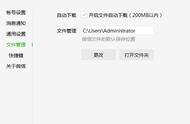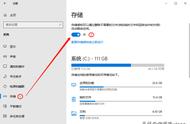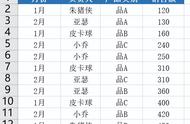编按:各位小伙伴们,大家好呀!今天跟大家分享7个关于表格中定位的实战案例,希望能够帮助大家在工作中提升效率,早日完成不加班的目标。话不啰嗦,一起来看看吧。
案例1:部门相同字段内容下插入整行
我们要在工资条的相同部门下面插入一行空白行作为裁剪时留白使用。
解决方法:在C列前面插入一列空白列,将部门下面的数据复制,粘贴到新插入的C列中,需要注意的是粘贴的时候需要错位的形式才可以。接着从B5:C11单元格按快捷键Ctrl G调出定位对话框(也可以按F5或者Fn F5调出定位对话框)定位条件选择【行内容差异单元格】确定后鼠标右键插入整行,最后将C列数据删除即可。

案例2:批量删除空白行
学会了批量插入空白行后如果需要批量删除空白行怎么办?我们只需要选中含有空白行所在列的数据,打开定位对话框,定位条件选择空值,鼠标右键删除整行即可。

案例3:取消合并单元格并批量填充
鼠标选中合并单元格在开始选项卡中取消合并单元格,打开定位对话框,定位条件选择空值,输入公式=第一个空值上一个单元格,最后按Ctrl Enter批量填充即可。有必要的话可以最后将公式填充的结果复制粘贴成值。

案例4:复制可见单元格数据(隐藏数据不复制)
遇到表格中有隐藏的数据,或者数据是筛选状态下,我们可以选中数据后按快捷键Alt ;定位可见单元格数据后再复制粘贴,这样就不会把隐藏的数据带过去了。